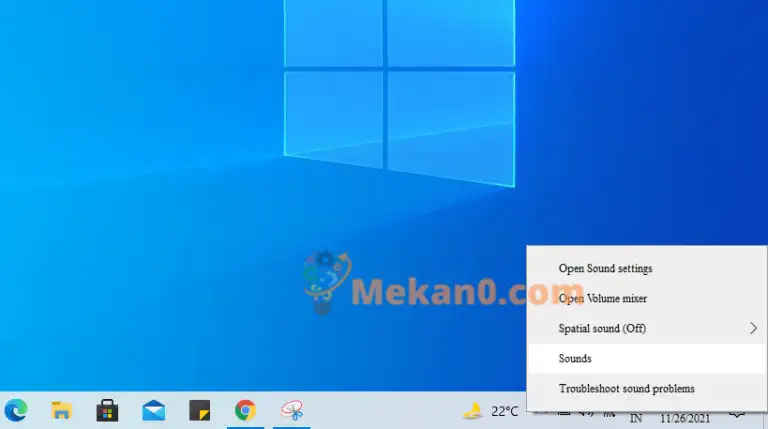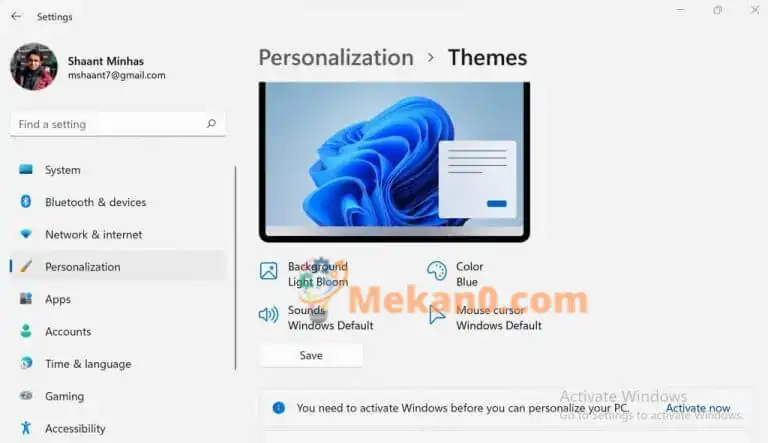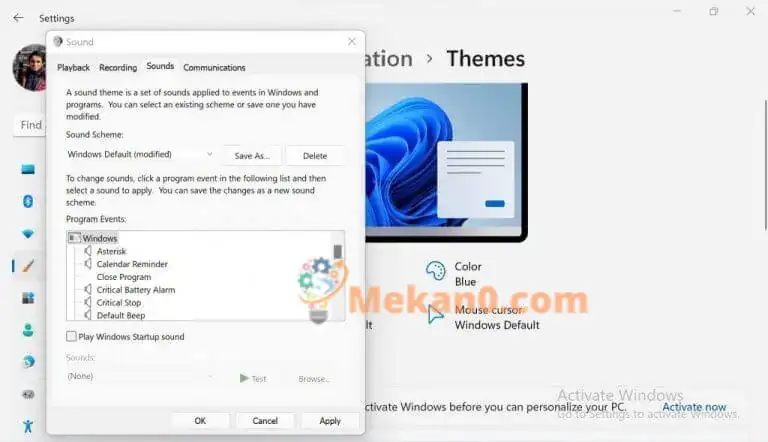Windows11で起動音を無効にする方法
Windows の設定から Windows 11 の起動音を無効にすることができます。
- 開いた 設定 (クリック Windowsキー+ I ).
- リストから 設定 、 クリック パーソナライゼーション .
- 見つける テーマ > サウンド.
- ダイアログボックスで 音 [Windowsの起動音を再生する]チェックボックスをオフにします。
- クリック 応用。
Windows 11が起動すると、Microsoftが提供する新しい起動音が聞こえます。
マイクロソフトが このデフォルトの Windows 10 サウンドを無効にする 、それを除いて 新しいWindows11オペレーティングシステム 彼らはそれを取り戻すことにしました。 ただし、オーディオをオフのままにしておきたい場合は、これをかなり簡単に行うことができます。
以下では、Windows の起動音を無効にするために従う必要がある正確な手順を説明します。
Windows11で起動音を無効にする方法
Windows PC のデフォルトの起動音をオフにするには、以下の手順に従ってください。
- クリック Windowsキー+ I 開く 設定 .
- リストから 設定 、セクションに移動 パーソナライズ .
- 選択肢一つを選択してください 特徴 .
- クリック 音 .
- ダイアログボックスで 音 [Windowsの起動音を再生する]チェックボックスをオフにします。
- クリック " 応用" そして、ダイアログを閉じます。
これを行うと、上記の手順に従ってオンに戻すまで、起動効果音が無効になります。
Windows 10 で起動音を無効にする
Windows 10 PCには、デフォルトで無効な起動効果音が付属しています。 ただし、オーディオ設定を手動で有効にしていて、今すぐ戻りたい場合は、以下の手順に従うだけです。
- 右クリック システムトレイのスピーカーアイコンは下にあります。
- クリック ping。
- في オーディオダイアログ [Windowsの起動音を再生する]オプションのチェックを外し、[ わかった" .
これを行うと、Windows10オペレーティングシステムで起動音が無効になります。
Windows の起動音をオフにする
それはみんなです。 上記の手順に従うと、起動音を快適にオフにできるはずです。 その上、行った変更は静的ではないため、ある日戻って効果音の再生を開始したい場合は、かなり簡単に行うことができます。